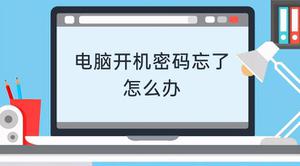关机后电脑灯和风扇一直亮
如果您的计算机指示灯和风扇在关机后仍然亮起,请使用本文提供的解决方案。Windows 11/10 计算机关闭时需要一些时间。之后,风扇和灯就会关闭。但是,据报道,灯和风扇会继续运行,直到用户关闭主电源后才会关闭。在这里,我们编写了一些修复程序来帮助您解决此问题。
笔记本电脑关机后灯亮是什么原因?
如果笔记本电脑的灯在关机后亮起,则表示该灯正在从其他电源获取电源。但是,软件问题有时也会导致此问题。您需要调查此问题的原因才能解决它。
关机后电脑灯和风扇一直亮
如果您的 Windows 计算机指示灯和风扇在关机后仍亮着,请使用以下建议。
- 更新您的芯片组驱动程序
- 关闭链路状态电源管理
- 禁用快速启动
- 关闭休眠
- 将电源设置恢复为默认值
- 您是否启用了 LAN 唤醒?
- 将 BIOS 重置为默认值
- 您的粉丝可能会从其他来源获得电力
下面,我们详细解释了所有这些修复。
1]更新您的芯片组驱动程序
我们建议您更新芯片组驱动程序,因为过时的芯片组驱动程序也可能导致此问题。访问您的电脑制造商的官方网站并下载最新版本的芯片组驱动程序。现在,在您的系统上安装驱动程序。
2]关闭链路状态电源管理
链路电源状态管理是控制面板中的电源选项之一。它是 PCI Express 的一部分,并与活动状态电源管理 (ASPM) 配合使用。它控制系统在插入和拔出状态下的耗电方式。此功能非常有用,特别是对于笔记本电脑用户。因此,如果您是 PC 用户,则可以将其关闭。
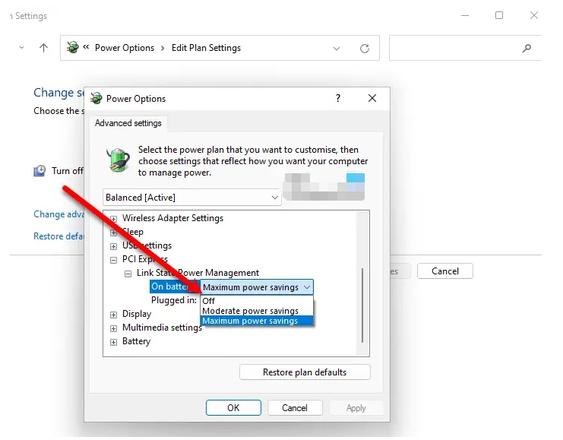
如果您的电脑风扇和指示灯在关机后仍然亮着,您可以尝试禁用此设置。在您的电脑上禁用链接状态电源管理,看看是否有帮助。
3]禁用快速启动
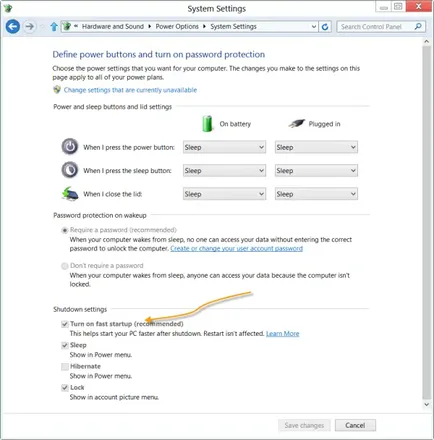
快速启动是Windows 11/10计算机中的一项功能,可以使其在关机后快速启动。当今大多数计算机默认启用它。已发现快速启动会导致某些用户出现问题。因此,您的情况可能就是这样。我们建议您禁用快速启动并查看它是否有效。
4]关闭休眠
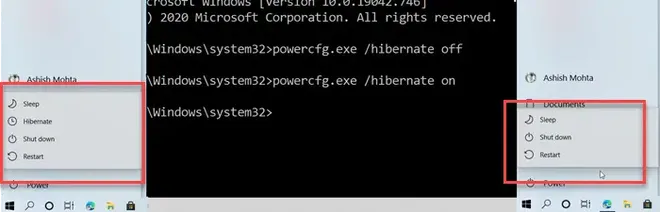
休眠是一种状态,您的计算机将当前状态保存在文件中,以便下次打开计算机时,您可以从之前的状态继续。如果您的系统处于休眠状态,我们建议您禁用它。这可以解决这个问题。您必须使用管理员命令提示符来关闭休眠。
5]将电源设置恢复为默认值
不正确的电源计划设置还可能导致 Windows 计算机上出现与电源相关的问题。如果您对电源计划设置进行了多次更改,您可能不记得所有更改。因此,恢复所有这些更改是不可能的。在这种情况下,我们建议您将电源计划设置恢复为默认值。
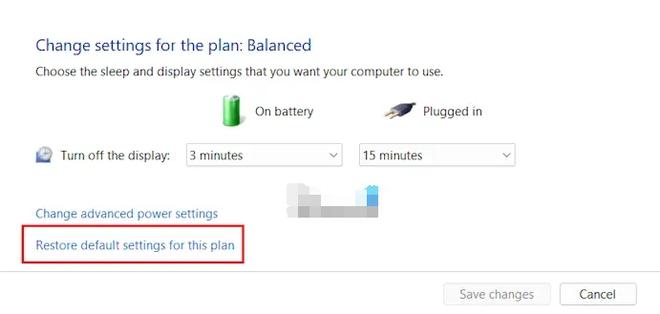
以下说明将为您提供帮助:
- 打开控制面板。
- 在控制面板搜索栏中键入 power,然后从搜索结果中选择电源选项。
- 单击电源计划旁边的更改计划设置链接。
- 现在,单击恢复此计划的默认设置。
- 在确认框中单击“是” 。
如果这不起作用,请更改您的电源计划。您还可以恢复系统上丢失的默认电源计划。如果您的系统仅提供平衡电源计划,则意味着您的系统处于现代待机模式 S0状态。
6]您是否启用了网络唤醒?
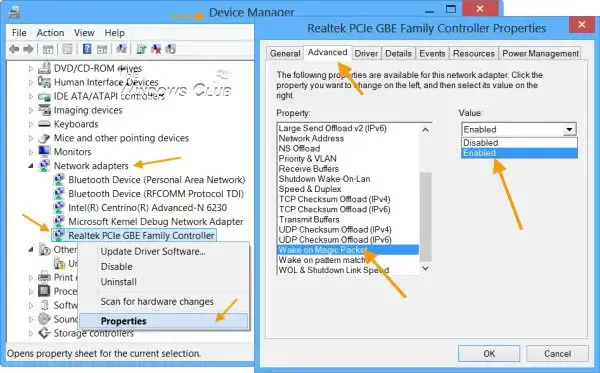
局域网唤醒功能允许您远程打开连接到局域网的计算机。如果您的系统启用了LAN 唤醒功能,请将其禁用。
7]将BIOS重置为默认值
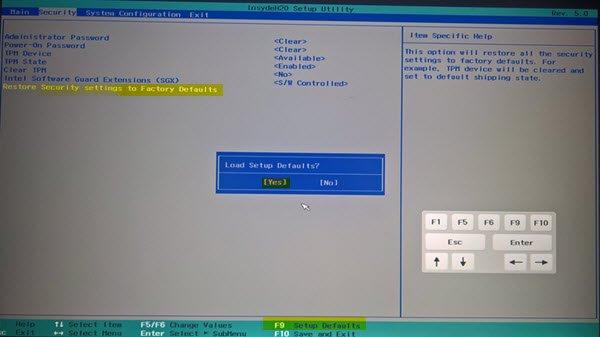
我们还建议您将 BIOS 重置为默认值。您可以通过两种方式执行此操作:进入 BIOS 以及卸下并重新安装 CMOS 电池。通过进入系统 BIOS 将 BIOS 重置为默认值对您来说很容易,因为在后一种方法中,您必须打开笔记本电脑或计算机机箱。
8]你的粉丝可能会从其他来源获得电力
您的计算机风扇或灯也可能从其他来源获取电源。例如,KVM 切换器用于通过键盘、鼠标等控制多台计算机。风扇或灯可能通过 KVM 切换器从另一台计算机获取电源以保持打开状态。断开外围设备与 KVM 切换器的连接可以解决此问题。
在上面的例子中,我们已经展示了计算机风扇和灯可以通过 KVM 切换器从另一个来源获取电力。根据您的情况,来源可能有所不同。因此,如果您不使用 KVM 切换器,则需要排除问题原因并找出为风扇和灯供电的来源。
就是这样。我希望这有帮助。
电脑风扇一直转怎么办?
当您在计算机上工作时,计算机风扇会持续运转。它们的功能是控制 CPU 和 GPU 的温度。但如果您的计算机风扇始终全速运转,这可能是一个令人担忧的问题。在这种情况下,您必须调查原因,因为积聚的灰尘、磨损的导热膏等都可能是导致此问题的原因。
以上是 关机后电脑灯和风扇一直亮 的全部内容, 来源链接: www.tmjl8.com/smart/438710.html